直观显示离散属性
您可以使用色谱从一种明显的颜色过渡到另一种颜色,以帮助您直观显示带有离散值的属性(例如,供应商或状态)。
在本例中,您可以根据
制作或购买为零部件上色。每个零部件都拥有值
M 或
B。
要直观显示装配体:
- 在最后列的顶部,单击列标题以按该属性将零部件分排。
- 在面板的左侧,单击竖杠以打开色谱。
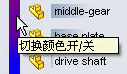
竖直分栏从红到蓝显示色谱。在图形区域中,每个零部件在装配体直观面板中更改到其相邻颜色。
在这种情况下,图形区域中应用的混合颜色不会准确表示只有两个可用离散值的事实。
要消除渐变混合,您可以再添加两个滑杆,一个红色,一个蓝色。您可以将其彼此放得非常近,从而清晰定义两种颜色之间的过渡。
- 向色谱中添加另一个红色滑杆:
- 单击竖杠左侧的空白区域。

- 在颜色对话框中,选择红色
 ,然后单击确定。
,然后单击确定。
- 重复步骤 3 以添加蓝色
 滑杆。
滑杆。您可将颜色滑杆上下移动以修改色谱中的颜色分布。您可以右键单击某个颜色滑块,以更改其颜色或将其删除。要返回到原有的两个滑杆,用右键单击任何滑杆,然后单击全部重设。
- 拖动滑杆以将红色滑杆定位到最后一个 B 零部件稍下的位置,而将蓝色滑杆定位到第一个 M 零部件稍上的位置。
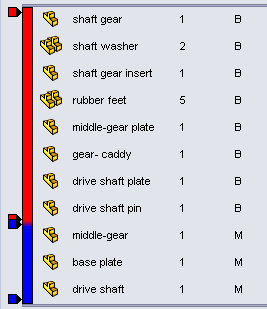
在图形区域中,所有 B 零件均为红色而所有 M 零件均为蓝色。
- 保存装配体以保存装配体直观设定。